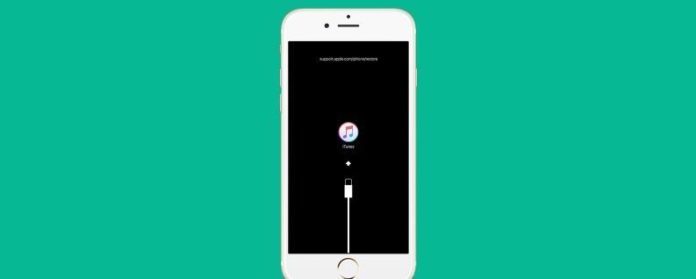Если кто-то пытается разблокировать iPhone или iPad слишком много раз безуспешно, iPhone отключен, сообщение Connect to iTunes неизбежно появится.
Связанные: Топ-10 новых функций iOS 11 Вы будете любить
Почему отключен мой iPhone?
IPhone будет отключен после шести разных неудачных попыток доступа к паролю.
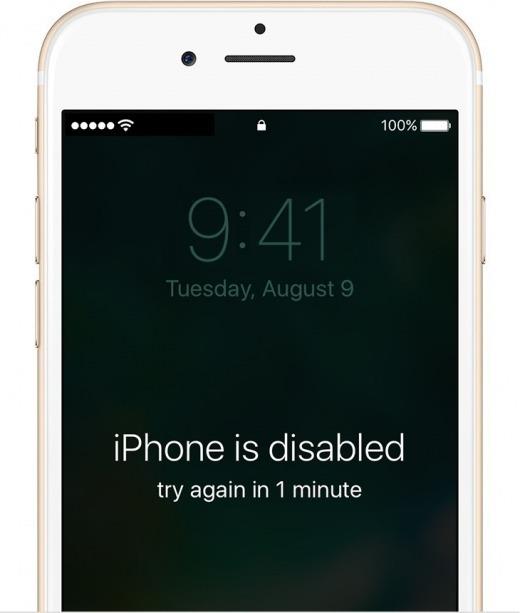
Какой метод использовать, чтобы исправить мой отключенный iPhone?
К сожалению, нет возможности разблокировать отключенный iPhone или iPad, а это означает, что мы будем использовать iTunes, iCloud или режим восстановления, чтобы удалить ваше устройство.
- Если вы ранее синхронизировали свой iPhone с помощью iTunes и часто используете iTunes для создания резервных копий для своего iPhone, используйте метод iTunes.
- Если вы вошли в iCloud и включили Find My iPhone, используйте метод iCloud.
- Если вы не используете iCloud и не можете подключиться к iTunes, режим восстановления для вас.
3 способа исправить сообщение об ошибке: отключен iPhone;
Отключены iPhone или iPad?
- Подключите iPhone к компьютеру с помощью USB-кабеля.
- В iTunes щелкните значок вашего устройства, расположенный рядом с верхней частью и в левой части экрана.
- Первая вкладка — сводка.
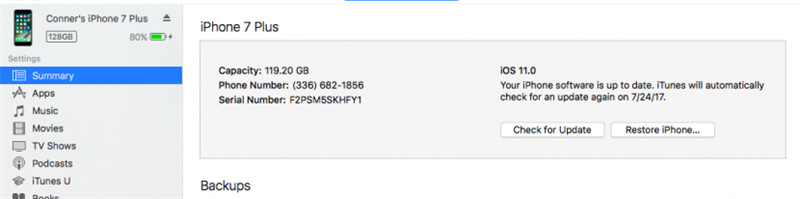
- Если вы получите сообщение об ошибке, которое необходимо отключить Find My iPhone, используйте вместо этого метод iCloud (см. Следующий) или режим восстановления.
- Следуйте инструкциям на экране.
- Как только ваш iPhone будет восстановлен, он запустится, как и любой новый iPhone.
Если по какой-либо причине это не сработает для вас (и вы не соответствуете требованиям метода iCloud), перейдите к использованию режима восстановления.
Исправить отключен iPhone с iCloud
- На вашем компьютере откройте браузер и посетите icloud.com/find.
- Войдите в систему с помощью вашего идентификатора Apple и пароля.
- Выберите «Все устройства» вверху.
- Нажмите на устройство (iPhone, iPad или iPod Touch), которое в настоящее время отключено.
- Нажмите «Удалить».
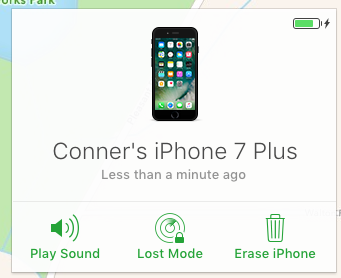
- Введите пароль Apple ID для аутентификации.
- Как только ваше устройство будет вытерто, оно включится, как и любой новый iPhone.
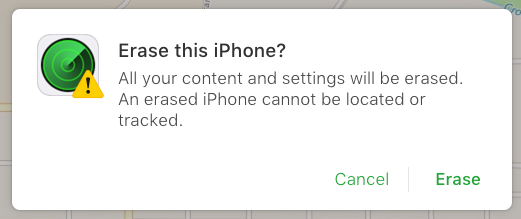
- Пройдите процесс настройки.
Использовать режим восстановления для исправления отключенного iPhone
Согласно веб-сайту Apple: «Если вы никогда не синхронизировались с iTunes или не устанавливали Find My iPhone в iCloud, вам потребуется использовать режим восстановления для восстановления вашего устройства.
- Подключите iPhone к компьютеру с помощью USB-кабеля. Если он автоматически не запускается, запустите iTunes.
- Отсюда вам нужно принудительно перезагрузить свой iPhone:
- Для iPhone 6 или более ранних версий, iPad или iPod touch: одновременно удерживайте кнопки Sleep / Wake и Home.
- Для iPhone 7 или 7 Plus: одновременно удерживайте кнопки Sleep / Wake и Volume Down.
- Для iPhone 8, 8 Plus или X: быстро нажмите и отпустите кнопку увеличения громкости, а затем кнопку уменьшения громкости.
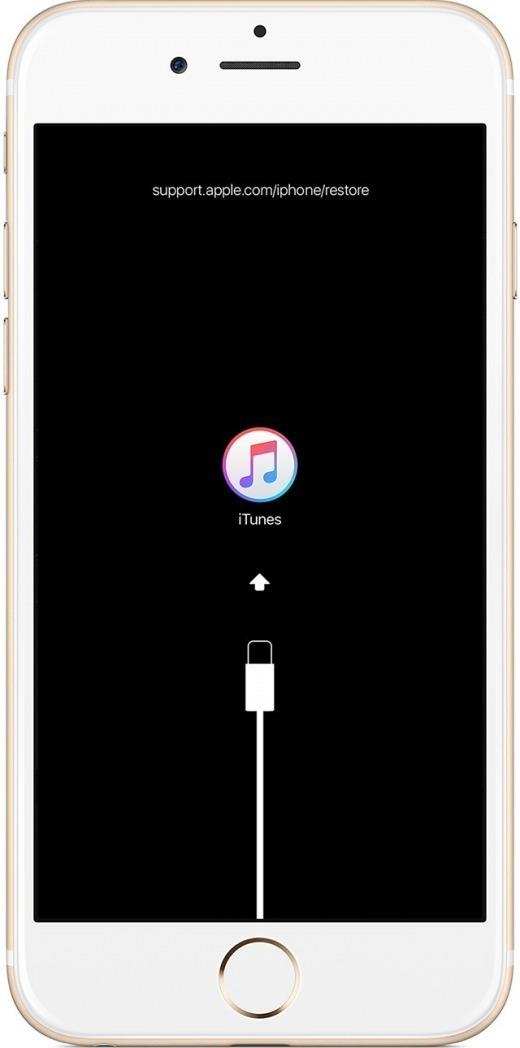
- Как только ваш iPhone или iPad войдет в режим восстановления, iTunes на вашем компьютере представит окно с вопросом, хотите ли вы восстановить или обновить свое устройство.
- Возможно, потребуется некоторое время, чтобы ваш iPhone загрузил восстановленное программное обеспечение iOS.